XpdfはPDF文書を解析し、テキスト文字列を抽出したり、画像を抽出したりすることを可能にするオープンソフトです。ここでは、Linux版のXpdfを利用することにします。
(1)Xpdfのダウンロード
① ブラウザで、Foolabs.com (http://www.foolabs.com/xpdf/)のダウンロードページ(http://www.foolabs.com/xpdf/download.html)を開きます。
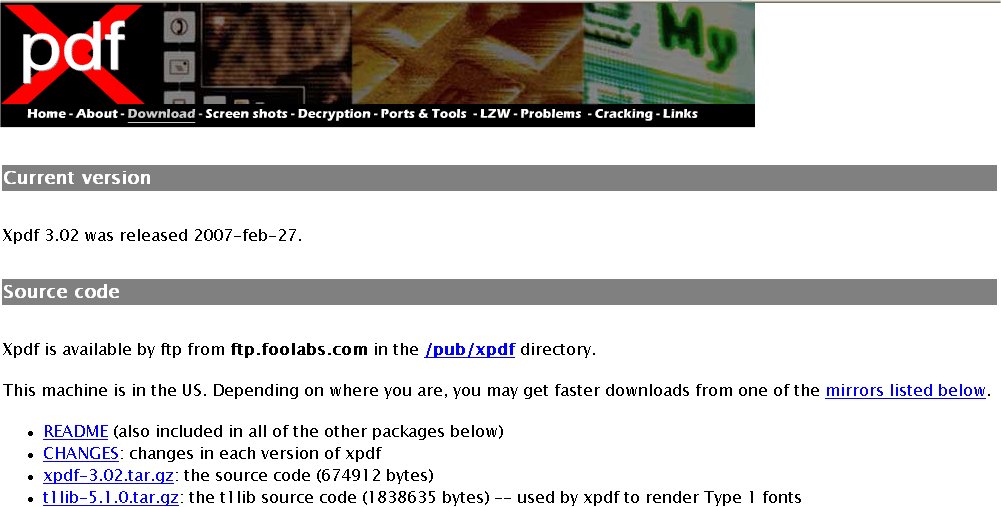
このサイトから、Linux版のバイナリーXPDFと日本語用の追加ソフトの2つをダウンロードします。
② 最初に、Linux版のバイナリーXPDFをダウンロードします。画面を下にスクロールして下記の画面が表示されるようにします。
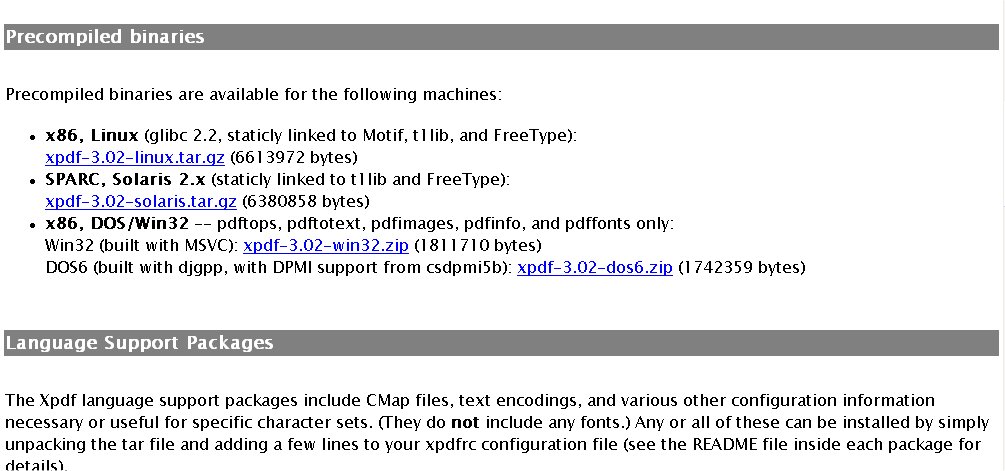
③ x86, Linux と記載されている部分のxpdf-3.02-linux.tar.gz をダウンロードします。
④ 次は、日本語サポート用のファイルをダウンロードします。②で表示された画面をさらに下方にスクロールすると下記の表示内容が現れます。
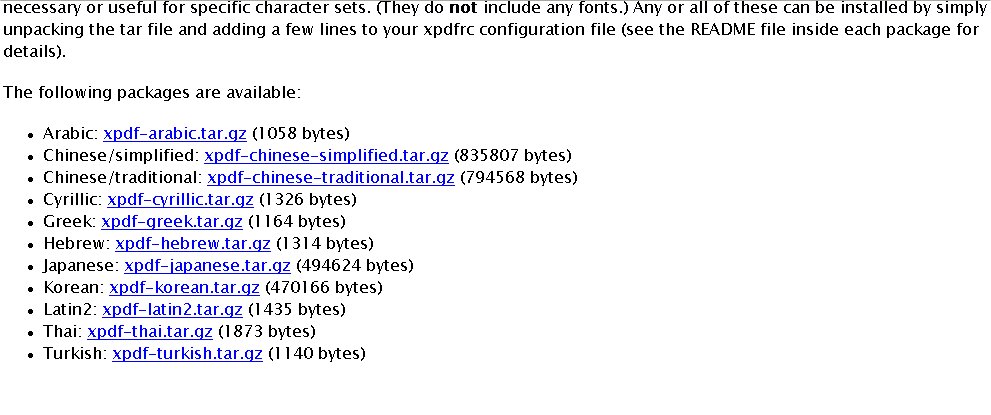
⑤ Japanese: xpdf-japanese.tar.gz (494624 bytes)の部分をクリックしてダウンロードします。
以上で、2つの圧縮ファイル、xpdf-3.02-linux.tar.gzとxpdf-japanese.tar.gzがダウンロードできました。
(2)ダウンロードした圧縮ファイルの解凍
① xpdf-3.02-linux.tar.gzの解凍
以下のコマンドでxpdf-3.02-linux.tar.gzを解凍します。
cd /usr/local/src
tar zxvf xpdf-3.02-linux.tar.gz
/usr/local/src 下にxpdf-3.02-linuxディレクトリが作成され、xpdf-3.02-linux内にXpdfのプログラム等が含まれます。
② xpdf-japanese.tar.gzの解凍
以下のコマンドでxpdf-japanese.tar.gzを解凍します。
cd /usr/local/src
tar zxvf xpdf-japanese.tar.gz
/usr/local/src 下にxpdf-japaneseディレクトリが作成され、xpdf-japanese内にXpdfの日本語処理用のファイル/ディレクトリが含まれます。
(3)Xpdfのインストール
上記の2つを解凍して作成されたディレクトリ、/usr/local/src/xpdf-3.02-linuxと/usr/local/src/xpdf-japaneseには、それぞれのファイルをLinuxシステムにインストールするマニュアルがあるので、参照してください。
以下、順にインストールする方法を説明します。
◆ xpdf-3.02-linuxのインストール
① /usr/local/src/xpdf-3.02-linuxディレクトリに含まれるすべてのファイルを /usr/local/bin下にコピーする。
② /usr/local/src/xpdf-3.02-linuxディレクトリ内のマニュアルファイル( *.1 と *.5 の形式のもの) を /usr/local/man/man1 と /usr/local/man/man5 にコピーする。
③ /usr/local/src/xpdf-3.02-linuxディレクトリ内の sample-xpdfrc ファイルを /usr/local/etc下に xpdfrc 名に変更してコピーする。
◆ xpdf-japaneseのインストール
① /usr/local/src/xpdf-japaneseディレクトリに含まれるすべてのファイルを /usr/local/share/xpdf/japanese 下にコピーする。
② /usr/local/src/xpdf-japaneseディレクトリ内のadd-to-xpdfrcファイルをxpdfrcに変更して、/usr/local/etc にコピーする。
以上で、Xpdfソフトのインストールが完了しました。